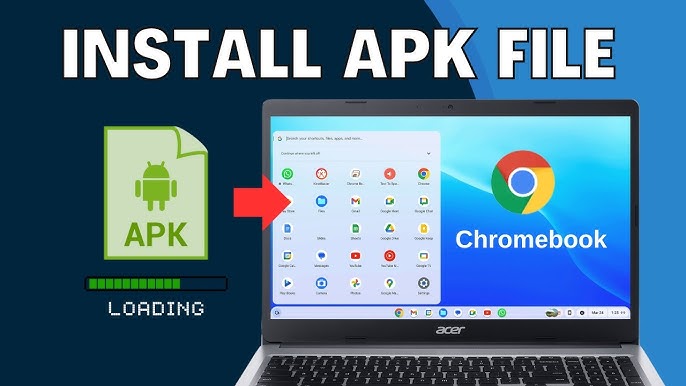¿Cómo activo Bluetooth en mi computadora con Windows 10?
Bienvenido al blog de Blackview (Primera marca china de miniordenadores y portátiles). Espero que la guía te ayude.
Bluetooth se ha convertido en una de las herramientas más prácticas para la conexión inalámbrica entre dispositivos. Desde audífonos hasta impresoras, pasando por teclados, ratones o incluso smartphones, esta tecnología permite la transferencia de datos y la sincronización sin necesidad de cables. Sin embargo, para muchos usuarios, activarlo en Windows 10 puede resultar un poco confuso si no se está familiarizado con las configuraciones del sistema operativo.
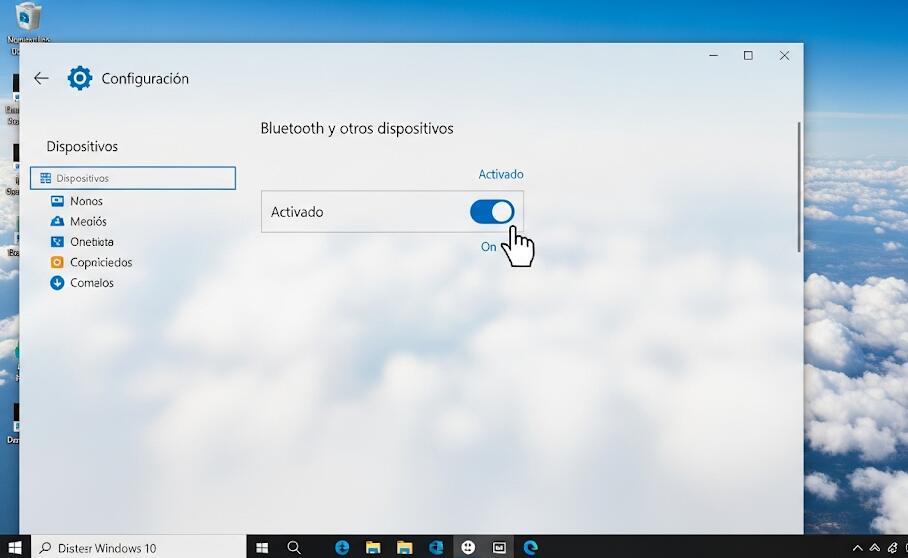
- No puedo entrar en modo seguro Windows 10, qué hacer
- Mi PC se reinicia solo Windows 10, qué hacer
Lea también:
El propósito de esta guía es ofrecer un análisis completo y detallado sobre cómo habilitar Bluetooth en una computadora con Windows 10. No solo se explicarán los pasos básicos para encenderlo, sino también los ajustes avanzados, las soluciones a problemas frecuentes y algunos consejos prácticos para mejorar la experiencia de conexión.
Importancia del Bluetooth en la vida digital
Actualmente, casi todos los dispositivos cuentan con soporte para Bluetooth, lo que lo convierte en un estándar de conectividad universal. Poder activar y gestionar esta función en un ordenador con Windows 10 significa aprovechar un ecosistema más flexible, eficiente y libre de cables. Por ejemplo, emparejar un teclado o unos auriculares Bluetooth permite mantener un espacio de trabajo más ordenado y dinámico, mientras que transferir archivos entre un portátil y un smartphone se convierte en una tarea rápida y segura.
Objetivo de esta guía
La finalidad de este análisis no es únicamente describir dónde se encuentra el botón de encendido de Bluetooth, sino ofrecer una comprensión profunda del tema. Conocer cómo funciona, por qué a veces presenta fallas y qué configuraciones adicionales se pueden modificar son factores clave para dominar su uso. En las siguientes secciones se desglosarán las instrucciones paso a paso, así como escenarios prácticos que ayudarán a cualquier usuario —desde principiante hasta avanzado— a sacar el máximo provecho de esta conectividad inalámbrica.
Verificar compatibilidad de Bluetooth en Windows 10
Comprobar si el dispositivo cuenta con adaptador
No todas las computadoras incluyen un adaptador Bluetooth integrado. Para verificarlo, se recomienda seguir este procedimiento:
- Abrir el menú de inicio y escribir “Administrador de dispositivos”.
- Buscar el apartado “Bluetooth” o “Adaptadores de red”.
- Si aparece un controlador de Bluetooth listado, el equipo es compatible.
- En caso de no encontrarlo, probablemente se necesite un adaptador USB externo.
Actualizar controladores de hardware
Un problema habitual es que el adaptador sí exista, pero los controladores estén desactualizados. En ese escenario:
- En “Administrador de dispositivos”, hacer clic derecho sobre el adaptador.
- Seleccionar “Actualizar controlador”.
- Optar por la búsqueda automática de software en línea.
- Reiniciar el equipo tras completar la instalación.
Cómo activar Bluetooth desde la configuración de Windows 10
Uso de la Configuración del sistema
El método más directo para encender Bluetooth en Windows 10 se realiza desde la aplicación de Configuración:
- Presionar las teclas Windows + I para abrir Configuración.
- Acceder al apartado “Dispositivos”.
- Seleccionar la sección “Bluetooth y otros dispositivos”.
- Activar el interruptor de Bluetooth en la parte superior.
Uso del Centro de actividades
Otra forma sencilla es a través del Centro de actividades:
- Hacer clic en el ícono de notificaciones en la esquina inferior derecha.
- Ubicar el botón rápido de Bluetooth.
- Si aparece desactivado, hacer clic para encenderlo.
- Si no aparece, seleccionar “Expandir” para mostrar más accesos.
Emparejar dispositivos mediante Bluetooth
Proceso de emparejamiento básico
Una vez activado Bluetooth, emparejar un dispositivo es un procedimiento simple:
- Asegurarse de que el otro dispositivo esté en modo visible.
- En la sección “Bluetooth y otros dispositivos” hacer clic en “Agregar Bluetooth u otro dispositivo”.
- Seleccionar “Bluetooth” y esperar que aparezca el dispositivo en la lista.
- Hacer clic en el nombre y confirmar el emparejamiento.
Consejos para una conexión estable
Para evitar problemas de emparejamiento o desconexión constante, es recomendable:
- Mantener los dispositivos a una distancia corta, preferiblemente menos de 10 metros.
- Evitar obstáculos físicos como paredes gruesas o interferencias electromagnéticas.
- Comprobar que la batería del dispositivo esté suficientemente cargada.
- Reiniciar el Bluetooth en caso de fallos esporádicos.
Solución de problemas comunes con Bluetooth
Bluetooth no aparece en la configuración
Este es un fallo recurrente y suele deberse a controladores defectuosos o deshabilitados. Para corregirlo:
- Acceder al Administrador de dispositivos.
- Habilitar manualmente el adaptador si está desactivado.
- En caso de no existir, instalar un adaptador USB Bluetooth externo.
Bluetooth no se conecta al dispositivo
Cuando la computadora no logra emparejarse, se pueden aplicar estas medidas:
- Eliminar el dispositivo de la lista y volver a emparejarlo.
- Asegurarse de que el dispositivo externo esté en modo visible.
- Actualizar los controladores de Bluetooth.
- Verificar que Windows 10 esté actualizado.
Problemas de audio con auriculares Bluetooth
Algunos usuarios reportan cortes de sonido o mala calidad en auriculares inalámbricos. Esto puede solucionarse al:
- Seleccionar el perfil de audio correcto en la configuración de sonido.
- Desactivar otros dispositivos Bluetooth cercanos que interfieran.
- Comprobar que el ancho de banda de Wi-Fi no esté saturado.
- Actualizar tanto Windows como el firmware de los auriculares.
Configuraciones avanzadas de Bluetooth
Permitir transferencia de archivos
Windows 10 incluye una función para enviar y recibir archivos mediante Bluetooth sin necesidad de cables. Para utilizarla:
- Abrir “Panel de control”.
- Ir a “Dispositivos e impresoras”.
- Seleccionar el dispositivo conectado y elegir la opción de transferencia de archivos.
- Seguir las instrucciones en pantalla para completar el proceso.
Administrar opciones de energía
Algunos adaptadores de Bluetooth consumen energía incluso en reposo. Para optimizarlo:
- Abrir “Administrador de dispositivos”.
- Hacer clic derecho sobre el adaptador Bluetooth y seleccionar “Propiedades”.
- En la pestaña “Administración de energía” desmarcar la opción que permite apagar el dispositivo para ahorrar energía.
Usar Bluetooth para redes personales
Más allá de conectar periféricos, Bluetooth permite compartir la conexión a internet o crear redes personales pequeñas. En escenarios donde no hay Wi-Fi disponible, esta alternativa resulta muy útil para transferir datos o sincronizar dispositivos.
Consejos prácticos para un mejor uso
Mantener actualizaciones al día
Las actualizaciones de Windows 10 no solo corrigen errores, sino que mejoran la estabilidad de funciones como Bluetooth. Configurar el sistema para actualizarse automáticamente evita problemas de compatibilidad.
Usar adaptadores de calidad
Si el equipo no trae Bluetooth integrado, lo mejor es adquirir un adaptador USB de buena marca. Los dispositivos económicos pueden fallar en conexiones estables, mientras que los modelos de calidad ofrecen mayor alcance y compatibilidad.
Comprobar seguridad en conexiones
Bluetooth utiliza protocolos de seguridad, pero nunca está de más reforzar la privacidad. Se recomienda emparejar dispositivos en entornos seguros, evitar aceptar conexiones desconocidas y desactivar Bluetooth cuando no se utilice.
Conclusiones
Activar Bluetooth en Windows 10 puede parecer una tarea sencilla, pero detrás de ese simple interruptor existe un mundo de configuraciones, actualizaciones y soluciones que conviene conocer. Con los pasos descritos en esta guía, cualquier usuario puede no solo encender la función, sino también dominarla y aprovecharla al máximo en su día a día.
La clave está en verificar primero la compatibilidad del hardware, mantener los controladores actualizados y aplicar buenas prácticas de conectividad. De esa manera, se logra una experiencia fluida, estable y productiva, garantizando que cada dispositivo conectado funcione sin inconvenientes en el entorno digital actual.